PDF 表格属性 | 万兴 PDF (Windows)
当您添加文本字段,复选框或单选按钮等时,可以拖动框的边缘来调整其大小。或将其移动到您想要的正确位置。按Delete键将其删除。当您在万兴PDF中打开交互式表单时,您可以单击【表单 > 表单编辑】按钮更改表单的属性。双击该框以打开【属性】对话框,或右键单击该框以选择【属性】将其打开。对于不同的字段或框,您将获得不同的属性。以下是文本字段属性的示例:
- 常规:您可以设置字段名称和公共属性。
- 外观:您可以设置边框和颜色,以及填充文本的字体/大小/颜色。
- 位置:您可以根据需要更改文本字段的位置。
- 选项:您可以设置填充文本的对齐方式。设置多行,滚动长文本或限制该文本字段可用的字符。它还具有填写文本的拼写检查功能。
- 动作:您可以设置字段操作。例如,您可以在【操作】中选择【打开网页链接】,点击【添加】按钮进入新对话框中的网站链接。
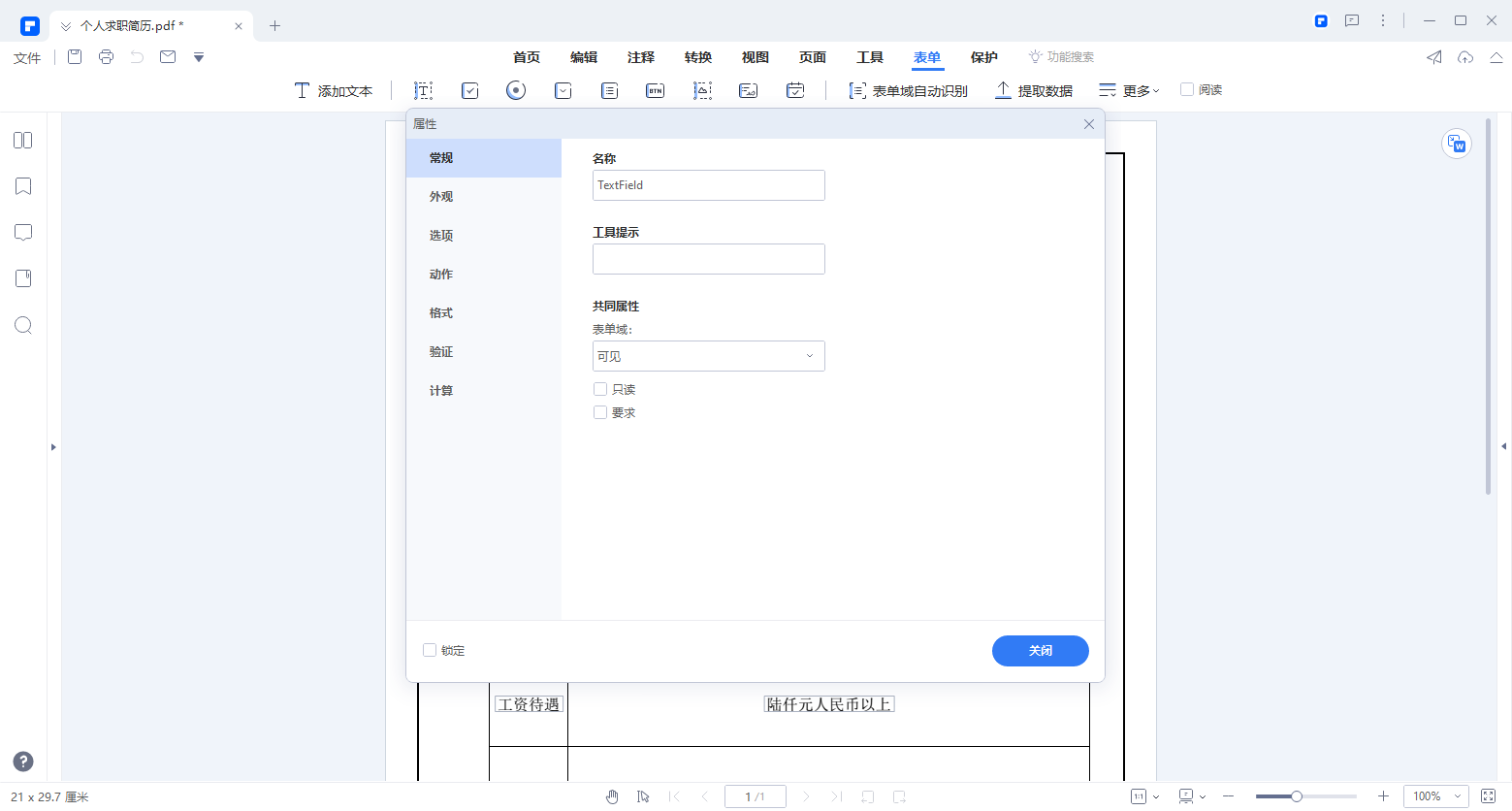
- 格式:设置此字段的格式类别。
- 验证:设置此字段的值。
- 计算:设置字段的计算。选择所需的计算,单击【选择】按钮选择要计算的字段。
设置选项卡顺序
您可以设置您创建的表单的制表顺序。编号将显示在紫色框的左上角。默认情况下,标签顺序是创建这些字段和按钮的顺序。您可以根据需要更改选项卡顺序:在万兴PDF中打开交互式表单PDF文件后,请单击【表单 > 表单编辑】按钮,然后右键单击选择【设置选项卡顺序】,可以重新设置选项卡顺序。
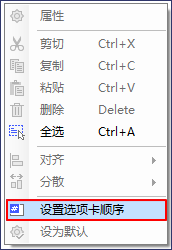
注意:
您只能在一页内设置标签顺序。PDF 表格属性 | 万兴 PDF (Mac)
当您添加文本字段,复选框或单选按钮等时,可以拖动框的边缘来调整其大小。或将其移动到您想要的正确位置。按Delete键将其删除。当您在万兴PDF中打开交互式表单时,您可以单击【表单 > 表单编辑】按钮更改表单的属性。双击该框以打开【属性】对话框,或右键单击该框以选择【属性】将其打开。对于不同的字段或框,您将获得不同的属性。以下是文本字段属性的示例:
- 常规:您可以设置字段名称和公共属性。
- 外观:您可以设置边框和颜色,以及填充文本的字体/大小/颜色。
- 位置:您可以根据需要更改文本字段的位置。
- 选项:您可以设置填充文本的对齐方式。设置多行,滚动长文本或限制该文本字段可用的字符。它还具有填写文本的拼写检查功能。
- 动作:您可以设置字段操作。例如,您可以在【操作】中选择【打开网页链接】,点击【添加】按钮进入新对话框中的网站链接。
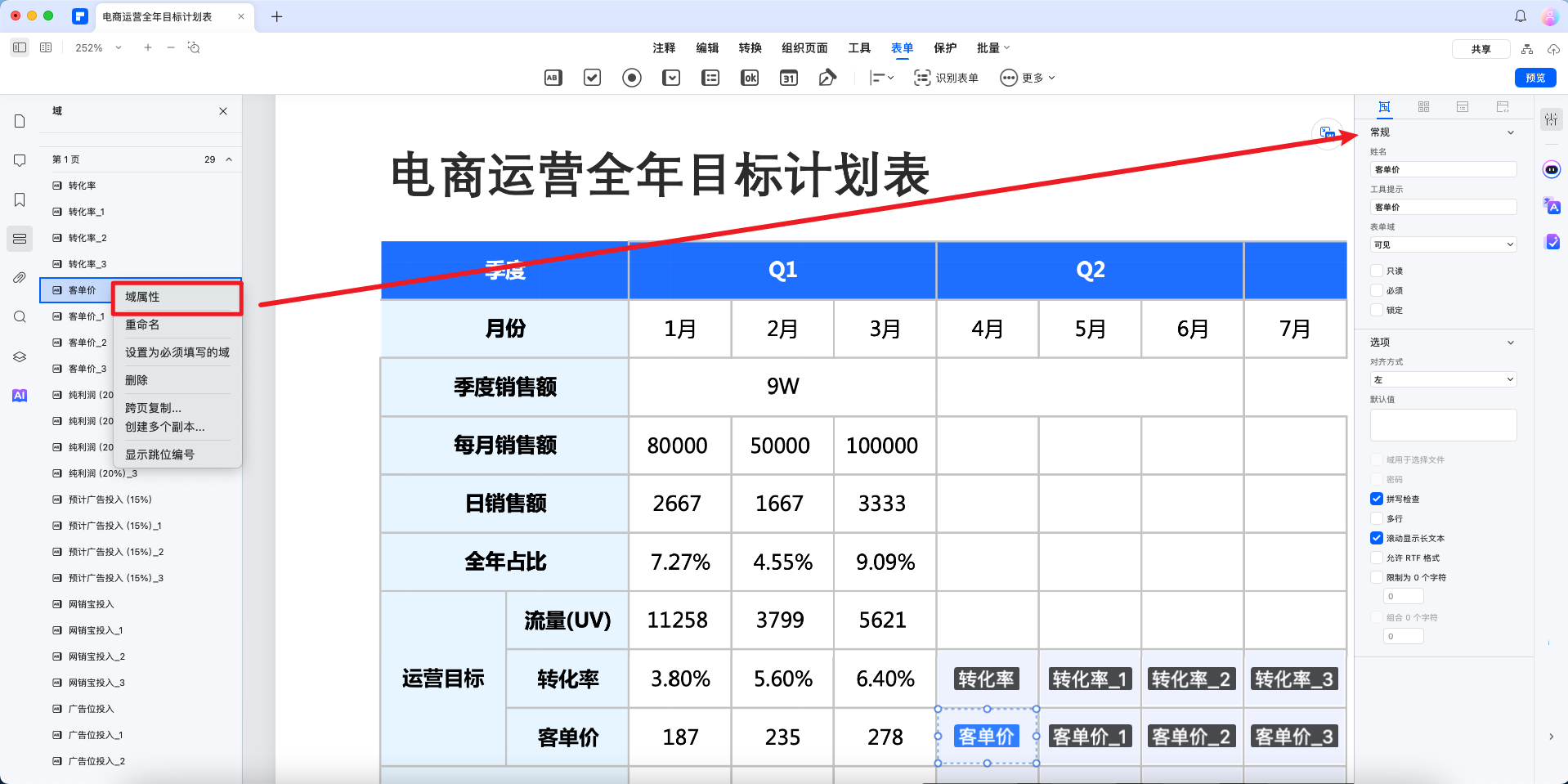
- 格式:设置此字段的格式类别。
- 验证:设置此字段的值。
- 计算:设置字段的计算。选择所需的计算,单击【选择】按钮选择要计算的字段。
设置选项卡顺序
您可以设置您创建的表单的制表顺序。编号将显示在紫色框的左上角。默认情况下,标签顺序是创建这些字段和按钮的顺序。您可以根据需要更改选项卡顺序:在万兴PDF中打开交互式表单PDF文件后,请单击【表单 > 表单编辑】按钮,然后右键单击选择【设置选项卡顺序】,可以重新设置选项卡顺序。


